Продолжаем делать обзор всех настроек MIUI – разберем, что такое ориентация на Xiaomi
MIUI – идейное продолжение Android. Несмотря на то, что прошивка от Xiaomi местами совсем теряет свою связь с «Зеленым роботом» и создает свою логику расположения многих элементов системы, все-таки MIUI является простым графическим интерфейсом Андроида. А это, в свою очередь, означает, что базовые функции прошивки от Google встроены и в ПО от Xiaomi.
Основная цель современной прошивки смартфона – сделать устройство умным на всех «этапах» его работы. Для этого программные фишки прошивки гармонично сочетаются с различными аппаратными датчиками, чтобы облегчить опыт пользования любым умным гаджетом.
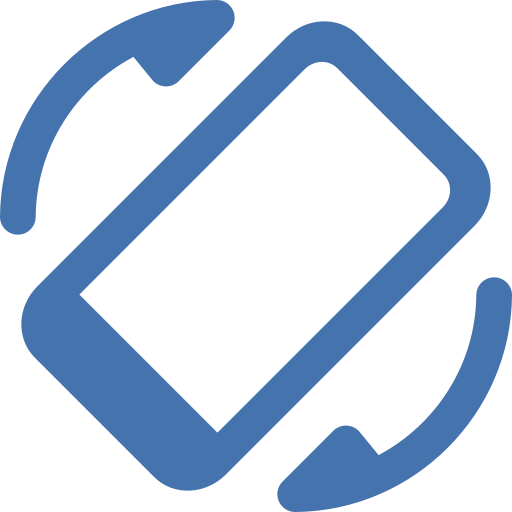
Например, в MIUI встроена поддержка автоматического определения ориентации положения смартфона. Такой функциональностью обладает раздел настроек MIUI под логичным названием «Ориентация». Давайте рассмотрим, как ей управлять и что сделать, если она работает на вашем Xiaomi некорректно.
Для чего нужен раздел «Ориентация» в вашем Xiaomi?
«Ориентация» также известна в народе как «Автоповорот экрана». По сути, это привычное для нас название и предоставляет полное понимание принципа работы «Ориентации».
При активации данной опции ваш смартфон будет подстраивать отображение информации на экране в зависимости от того, как вы держите устройство в руках: либо в вертикальном, либо в горизонтальном варианте.
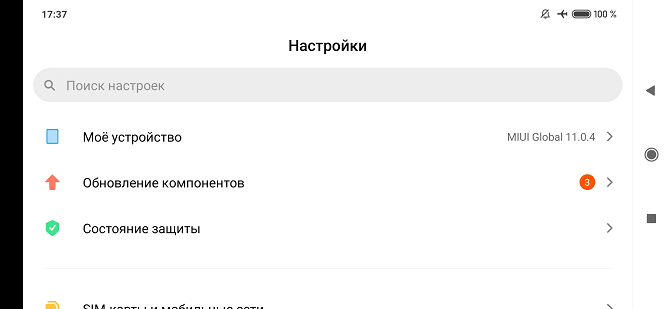
Так выглядят настройки MIUI в горизонтальном положении
Включаем Автоповорот на Xiaomi
Из коробки Автоповорот, к сожалению, не активирован, но включить его очень просто. Самый очевидный способ – опустить шторку.
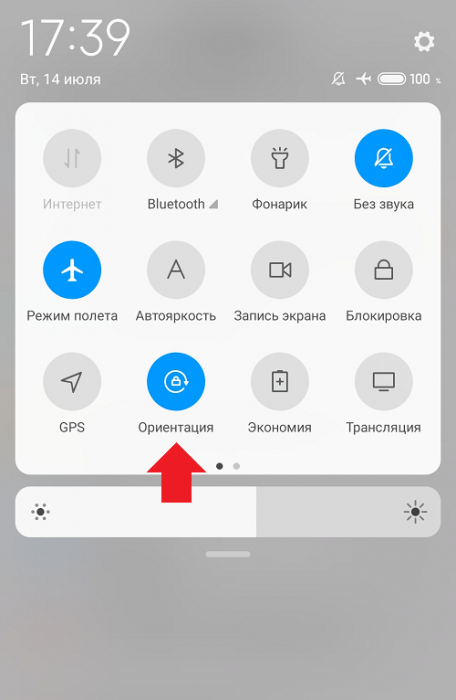
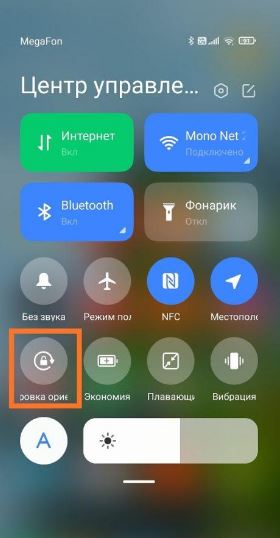
Среди ярлыков быстрого доступа вы обнаружите пиктограмму с изображением маленького замка и обведенной вокруг него стрелки – именно эта иконка нам и нужна. Под ней вы найдете надпись Блокировка ориентации, и она будет «гореть» акцентным (синим) цветом. Это означает, что блокировка активирована – просто нажимаем на данный значок, чтобы снять эту блокировку.
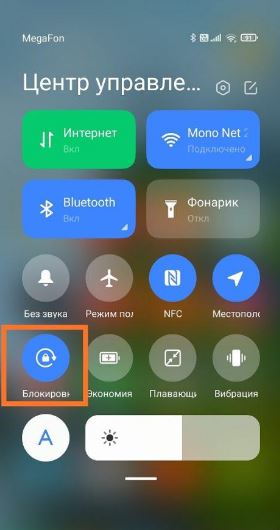
Все, теперь смартфон будет «поворачивать» в зависимости от того, как вы будете его располагать в пространстве.
Что может повлиять на работу «Ориентации»?
Чаще всего сбой в работе Ориентации связан с мелкими программными багами внутри системы, что легко решается простой перезагрузкой.
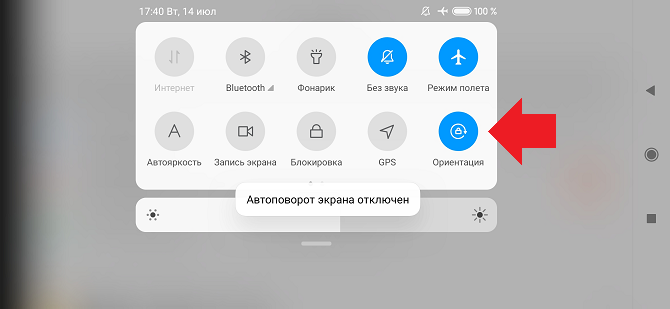
Однако иногда перезагрузка может не помочь. Так как правильную работу Автоповорота на Xiaomi обеспечивает специальный датчик внутри смартфона, то наиболее очевидной причиной сбоя «Ориентации» является поломка этого самого датчика.
Давайте рассмотрим, как проверить работоспособность датчика.
Проверяем, не сломан ли датчик Ориентации
Для проверки датчика нам необходимо войти в инженерное меню. Напомним, что не так давно мы делали подробный текст о данном разделе смартфонов Xiaomi – советуем ознакомиться и с ним.
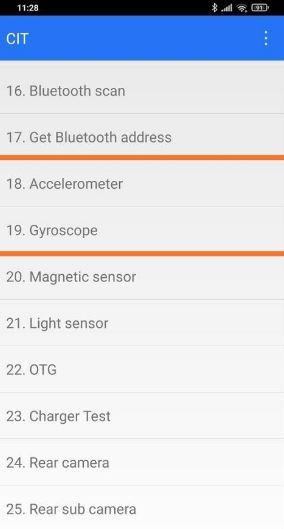
Вводим необходимую команду, попадаем в инженерное меню и ищем пункты «Gyroscope» и «Accelerometer». Заходим в каждый из них и пробуем покрутить смартфон в руках. Если вы заметили, что цифры на экране в данных тестах меняются, значит, датчики работают корректно.
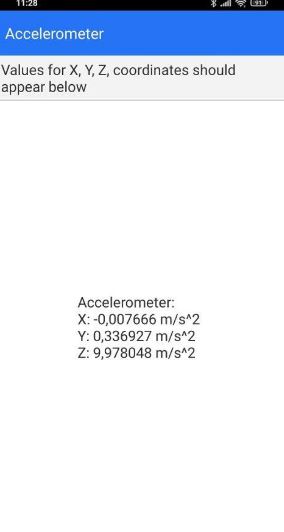
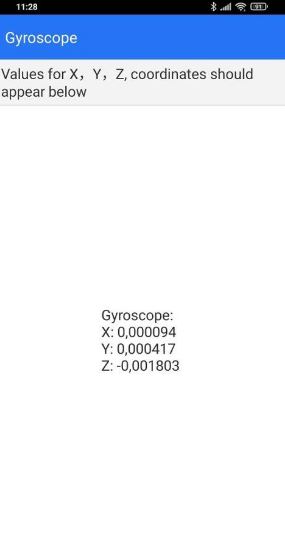
Если же цифры не менялись, то, к сожалению, ваш смартфон нуждается в более глубокой диагностике и, возможно, в ремонте. Очевидно, что с этим вам смогут помочь только в специализированном сервисном центре.

Вот таким простым способом можно узнать причину отказа работы Автоповорота на вашем Xiaomi.
Последние ролики на YouTube
Ориентация в телефоне Xiaomi: что это такое и для чего нужно?

Если сделать свайп по экрану Xiaomi от верхней его части к нижней, будет открыто меню быстрого доступа или попросту шторка. В ней собраны иконки часто используемых функций. Некоторые из них вызывают интерес, как, например, непонятная иконка «Ориентация». Для чего она нужна?
Все просто — эта кнопка включает или отключает поворот экрана. По умолчанию кнопка отключена:
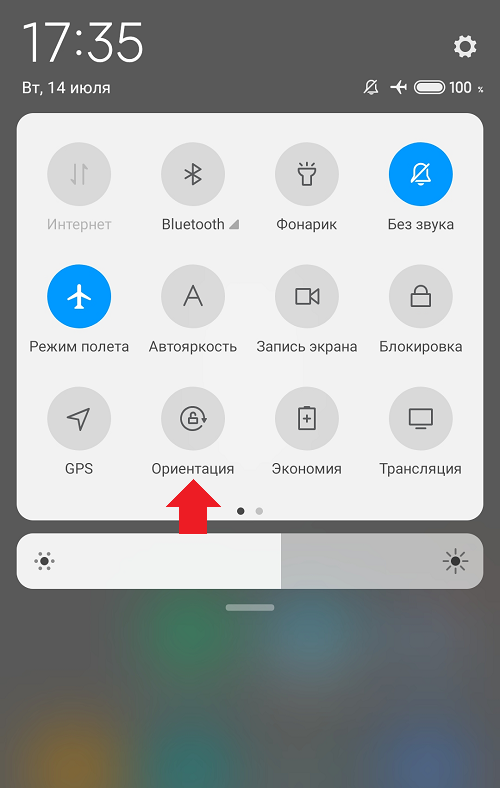
При этом в данном режиме автоповорот на Xiaomi на базе прошивки MIUI включен, то есть если мы повернем смартфон, скажем, на 90 градусов, то увидим следующее:
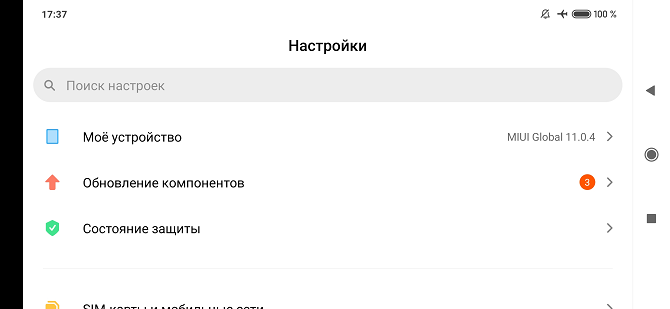
Помните, что поворот экрана работает не во всех приложениях — во многих может использоваться только книжная ориентация.
Если нажать на кнопку, срабатывает блокировка автоповорота экрана, то есть он не будет переворачиваться вместе с поворотом смартфона и останется в книжном режиме.
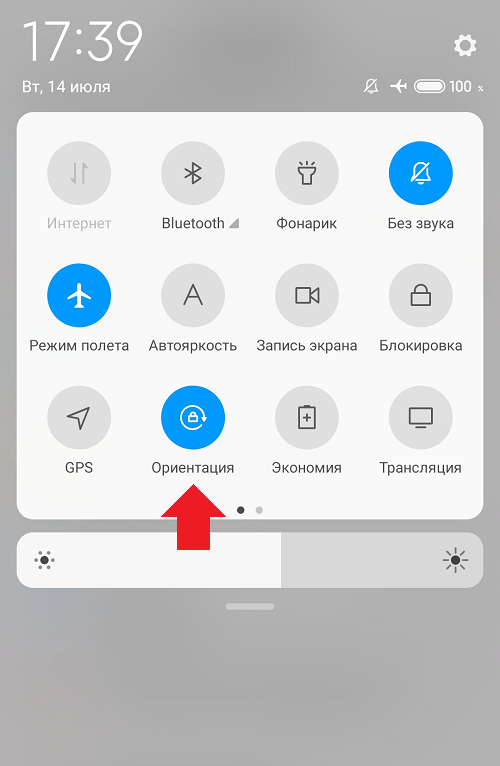
Есть один забавный нюанс: в режиме автоповорота поворот экрана можно заблокировать в альбомном положении, например, в «Настройках».
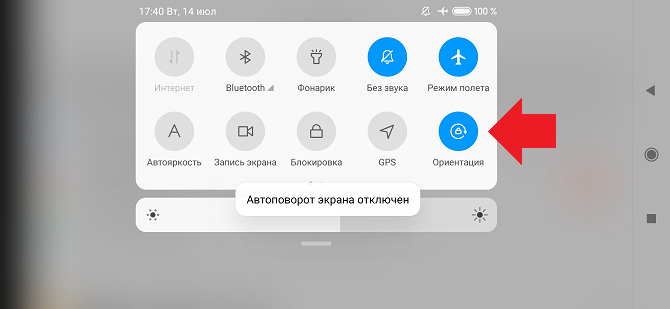
И тогда приложение «Настройки» будет всегда открываться в альбомном режиме.
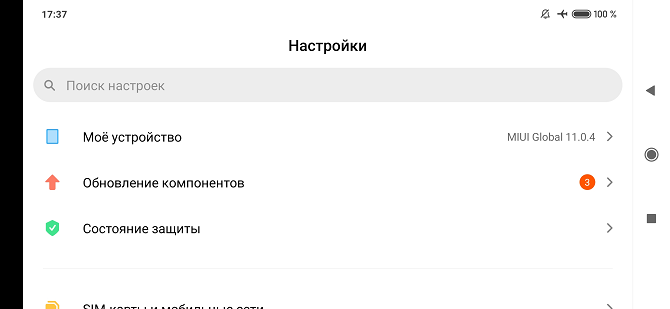
Разумеется, вплоть до того момента, пока вы не отключите функцию «Ориентация» и не вернете экран смартфона в книжный режим.
Что такое ориентация в телефоне Xiaomi?

В 10 версии MIUI от Xiaomi появилось много новых фишек, да и интерфейс прошивки был серьезно видоизменен. Некоторые пункты меню получили иное название. К примеру, знаете ли вы, что означает пункт «Ориентация», который можно увидеть, если вызвать меню быстрого доступа? А мы — знаем.

Делаем еще один свайп вниз и видим меню полностью. Здесь нас интересует пункт «Ориентация» (в нашем примере используется англоязычная версия прошивки, но сути не меняет — это пункт Rotate off).
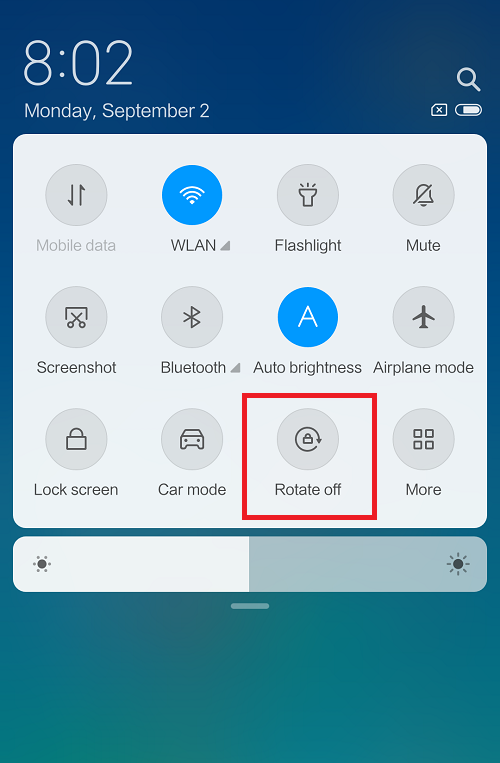
Именно он вызывает интерес у пользователей. Все просто — с помощью этой кнопки вы можете включать или отключать поворот экрана на своем смартфоне Xiaomi. Когда кнопка не нажата, по умолчанию при смене ориентации смартфона в пространстве с вертикальной на горизонтальную будет переворачиваться картинка на экране.
Видеоинструкция
А что, если кнопка нажата?

Это говорит о том, что переворот изображения на экране заблокирован: если перевернуть устройство, картинка не будет переворачиваться. Вот и все.
Что такое ориентация в телефоне Xiaomi Redmi?
Термин «Ориентация» для пользователей Xiaomi Redmi появился сравнительно недавно, и мало кто знает, что это значит. Разберем, что такое «Ориентация» и для чего она нужна.
Пункт доступен владельцам смартфона Xiaomi Redmi в меню быстрого доступа. Выполнив два свайпа сверху вниз по главному экрану, открывается доступ к специальным функциям, среди которых есть иконка под названием «Ориентация». Для англоязычной прошивки пункт называется «Rotate off».
Предназначение этой кнопки очень простое и понятное. Она включает и выключает поворот экрана на смартфоне. Если кнопка не активна, картинка на экране будет менять свое положение по умолчанию – при смене ориентации телефона в пространстве картинка будет поворачиваться соответственно. Во многих других марках смартфонов эта иконка называется «Автоповорот экрана».
Если кнопка нажата, то поворот изображения на экране будет блокирован. То есть, как бы пользователь не вращал свой гаджет, положение изображения меняться не будет. Собственно это весь секрет загадочного термина «Ориентация».

Проблемы с автоповоротом
Иногда «Ориентация» на Xiaomi работает не корректно, либо не работает вовсе. Поворот изображения может зависать, не возвращаться в исходное положение, либо картинка может не поворачиваться вообще. Первым делом нужно проверить активацию кнопки.
Если она включена, но проблема не решена, следует исключить сбои в самом приложении. Причиной поломки может быть кратковременный сбой системы. В таком случае можно перезагрузить телефон. После этого автоповорот начинает функционировать в штатном режиме.
Если перезагрузка не помогла, то стоит сделать полный сброс настроек смартфона до заводских. Предварительно нужно выполнить резервное копирование файлов, размещенных в памяти гаджета. Возобновить ориентацию изображения поможет обновление операционной системы на актуальную версию.
Если ни один из перечисленных способов не помог решить проблему, значит нужно обратиться к специалисту, который проведет профессиональную диагностику. Либо выполнить ее самостоятельно.
Основная цель операционной системы – создание комфортной среды для взаимодействия между человеком и мобильным устройством. Компания Xiaomi пользователям своих устройств предлагает не просто чистый Андроид, а модернизированную версию оболочки с десятками эксклюзивных функций, которые не всегда есть в смартфонах конкурентов. Это значит, что система сочетает базовые инструменты с дополнительными возможностями, что требует установки множества аппаратных датчиков.

Ориентация в телефоне Xiaomi позволяет отслеживать положение смартфона в трехосевой системе координат.
Содержание
- 1 Что такое ориентация на смартфоне
- 2 Основные функции и принцип работы
- 3 Включение и отключение блокировки ориентации
- 4 Возможные проблемы в работе функции
- 5 Как проверить, исправен ли датчик
Что такое ориентация на смартфоне
Ориентация экрана Ксиоми – настройка, отслеживающая текущее положение устройства в трёхосевой системе координат. В зависимости от положения происходит автоматическое изменение расположения изображения на дисплее, таким образом, владельцу комфортно пользоваться мобильным телефоном, независимо от его расположения.
Если телефон лежит вертикально, картинка будет выводиться в аналогичном положении. При повороте корпуса горизонтально, изображение также перевернётся на 90, 180, 270 градусов.
Основные функции и принцип работы
При работе функции используется сразу два датчика – акселерометр и гироскоп. При смене градуса наклона сенсоры подают команду на центральный процессор, который автоматически вносит изменения в текущие настройки. Алгоритм используется для выполнения следующих сценариев:
- перевод видео в полноэкранный режим;
- управление действиями в некоторых играх;
- смена ориентации в фотокамере;
- и другие.
Включение и отключение блокировки ориентации
В новом смартфоне функция автоповорота, как правило, отключена. Пользователю предлагается при первом запуске телефона выбрать, будет ли он ей пользоваться. Чтобы включить блокировку ориентации, следует выполнить несколько действий:

Управление функцией через шторку-меню.
- На рабочем столе сделать свайп сверху вниз до появления шторки-меню.
- Провести повторно по экрану сверху вниз, пока на дисплее не появится расширенный набор инструментов.
- В списке найти «Автоповорот». В некоторых версиях операционной системы пункт меню может называться «Ориентация» или «Блокировка ориентации».
- По необходимости, включить или выключить функцию.
Также изменить настройки блокировки ориентации можно, перейдя в «Настройки» — «Экран и яркость», далее, передвинуть ползунок возле строки «Автоповорот».
В некоторых версиях прошивки пункт меню «Автоповорот» отсутствует в шторке-меню. Для его добавления потребуется:
- На рабочем столе свайпнуть сверху вниз.
- Сверху кликнуть пиктограмму «Добавление функции» (кнопка расположена слева от настроек).
- Среди плиток найти «Ориентация экрана» и перетянуть её в активную зону шторки-меню.
Возможные проблемы в работе функции
Если автоповорот не работает, функция не реагирует на изменения настроек, это означает, что существует неисправность на программном или механическом уровне. В большинстве случаев проблема связана со сбоями программного обеспечения. Среди распространённых решений:

Обновление системы Xiaomi.
- Перезагрузка. В процессе работы телефона могут накапливаться дампы, программные сбои, что негативно сказывается на общем здоровье системы. Для перезапуска достаточно зажать кнопку питания на 3-4 секунд, в появившемся меню выбрать «Перезагрузить».
- Перепрошивка. Компания Ксиоми регулярно обновляет ОС, предлагая новую версию прошивки. Не каждое обновление идеально становится на смартфон, после установки программного пакета некоторые функции могут работать некорректно. При наличии багов владельцу телефона следует подождать несколько дней, пока разработчики не выпустят апдейт, установить его, перейдя в «Настройки» — «Об устройстве» — «Обновление прошивки».
- Установка специального приложения. Для автоповорта экрана, блокировки функции можно использовать не только инструменты, интегрированные в MIUI, но и программы сторонних разработчиков. Для установки потребуется: зайти в Play Market, в строке поиска ввести «Автоповорот экрана», скачать одно из приложений.
Как проверить, исправен ли датчик
Не всегда проблема с ориентацией в телефоне связана с программными моментами. Если ни один из вышеописанных способов не восстановил работоспособность функции – рекомендуется проверить работоспособность гироскопа. Инструменты для тестирования расположены в инженерном меню. Алгоритм действий выглядит так:
- На рабочем столе кликнуть «Настройки».
- Перейти в раздел «О телефоне».
- Семь раз кликнуть по надписи «Версия ядра», пока внизу экрана не появится сообщение «Активирован режим инженерного меню».
- Альтернативный способ доступа к инженерным настройкам – в приложении телефон набрать комбинацию: #*#6484#*#.
- Инженерное меню представлено исключительно на английском языке, независимо от настроек операционной системы. Для проверки датчиков ориентирования необходимо последовательно зайти в пункты Gyroscope и Accelerometer.

Активация режима инженерного меню.
Если в разделе в процессе манипуляций со смартфоном на экране меняются значения в системе координат X, Y, Z, значит смартфон исправен, пользователю ненужно посещать сервисный центр, достаточно воспользоваться программными решениями, встроенными в прошивку. Если же одна из цифр статична, вероятно, мобильный телефон требует тщательной диагностики, внимания специалиста.
Как правило, после посещения ремонтной мастерской, владелец получает на руки полностью работоспособное устройство, при этом стоимость услуг зачастую не превышает 10% стоимости нового гаджета.
Современные приложения требуют регулярного изменения ориентации экрана – если функция работает некорректно, владельцу будет неудобно пользоваться смартфоном, могут быть недоступны некоторые инструменты, дополнительные возможности. Включить/отключить блокировку ориентации Xiaomi Redmi можно в настройках меню. Здесь же представлены инструменты для тестирования, калибровки гироскопа, которые помогут правильно настроить автопозиционирование контента на дисплее.
Термин «Ориентация» для пользователей Xiaomi Redmi появился сравнительно недавно, и мало кто знает, что это значит. Разберем, что такое «Ориентация» и для чего она нужна.
Пункт доступен владельцам смартфона Xiaomi Redmi в меню быстрого доступа. Выполнив два свайпа сверху вниз по главному экрану, открывается доступ к специальным функциям, среди которых есть иконка под названием «Ориентация». Для англоязычной прошивки пункт называется «Rotate off».
Предназначение этой кнопки очень простое и понятное. Она включает и выключает поворот экрана на смартфоне. Если кнопка не активна, картинка на экране будет менять свое положение по умолчанию – при смене ориентации телефона в пространстве картинка будет поворачиваться соответственно. Во многих других марках смартфонов эта иконка называется «Автоповорот экрана».
Если кнопка нажата, то поворот изображения на экране будет блокирован. То есть, как бы пользователь не вращал свой гаджет, положение изображения меняться не будет. Собственно это весь секрет загадочного термина «Ориентация».

Проблемы с автоповоротом
Иногда «Ориентация» на Xiaomi работает не корректно, либо не работает вовсе. Поворот изображения может зависать, не возвращаться в исходное положение, либо картинка может не поворачиваться вообще. Первым делом нужно проверить активацию кнопки.
Если она включена, но проблема не решена, следует исключить сбои в самом приложении. Причиной поломки может быть кратковременный сбой системы. В таком случае можно перезагрузить телефон. После этого автоповорот начинает функционировать в штатном режиме.
Если перезагрузка не помогла, то стоит сделать полный сброс настроек смартфона до заводских. Предварительно нужно выполнить резервное копирование файлов, размещенных в памяти гаджета. Возобновить ориентацию изображения поможет обновление операционной системы на актуальную версию.
Если ни один из перечисленных способов не помог решить проблему, значит нужно обратиться к специалисту, который проведет профессиональную диагностику. Либо выполнить ее самостоятельно.
Вне зависимости от того, сколько стоит ваш смартфон, он обладает базовыми функциями, которые есть на любой модели. Таковой, в частности, является автоповорот экрана. Кто-то ее любит за помощь в изменении ориентации устройства без нажатия каких-либо кнопок, а кто-то, напротив, жалуется на ее некорректную работу. Как бы то ни было, опция интересна и полезна. Она обладает массой интересных особенностей, о которых вы могли не знать. Расскажем о каждой из них, а также разберемся, как сделать автоповорот экрана.

Автоповорот экрана — незаменимая функция, скрывающая массу секретов
Содержание
- 1 Как работает автоповорот экрана
- 2 Как включить автоповорот экрана
- 2.1 Автоповорот на Самсунге
- 2.2 Автоповорот на Редми
- 3 Что делать, если не работает автоповорот экрана
- 4 Как отключить автоповорот экрана
Как работает автоповорот экрана
Функция автоповорота реализуется за счет акселерометра — одного из основных датчиков смартфона, определяющего положение устройства в пространстве. Как правило, мы держим телефон вертикально, но порой нам хочется взять его горизонтально, чтобы, например, растянуть видео во весь экран. Акселерометр понимает, в каком положении находится устройство, и автоматически подстраивает ориентацию, освобождая тем самым руки владельца от лишних нажатий.

При помощи акселерометра смартфон понимает, как вы его держите: вертикально или горизонтально
Увы, датчик неидеален. Многие люди жалуются на то, что у них плохо работает автоповорот. Особенно, если человек лежит на боку. Это вынуждает разработчиков придумывать новые способы реализации функции. Так, в Android 12 появился умный поворот экрана, который использует фронтальную камеру для повышения точности. Ориентация меняется только в том случае, если лицо человека и дисплей находятся перпендикулярно друг другу, что позволяет избежать ложных срабатываний.
⚡ Подпишись на Androidinsider в Дзене, где мы публикуем эксклюзивные материалы
Как включить автоповорот экрана
Автоповорот экрана телефона — базовая функция, а потому ее переключатель не прячется глубоко в настройках, а находится в шторке уведомлений (в центре управления). Чтобы вызвать это меню, нужно провести вниз от верхней части экрана. Далее остается тапнуть по значку «Автоповорот».

Как правило, функцию автоповорота можно включить через шторку уведомлений
Если вы не видите, где автоповорот экрана, то, скорее всего, переключатель скрыт в дополнительном меню. Чтобы поместить его на видное место, нужно нажать кнопку редактирования и передвинуть значок ближе к остальным иконкам, которые отображаются в шторке.

Иногда переключателя автоповорота нет в шторке, из-за чего его приходится добавлять самостоятельно
Еще один способ установить поворот экрана — обратиться к настройкам смартфона. Нужный переключатель обычно располагается в разделе «Дисплей» или «Экран». При необходимости вы можете воспользоваться поисковой строкой, чтобы найти опцию.

Также автоматический поворот включается через настройки смартфона
❗ Поделись своим мнением или задай вопрос в нашем телеграм-чате
Что касается функции умного поворота экрана, то пока она доступна только на смартфонах Google Pixel с Android 12 и более новыми версиями операционной системы. Необходимый для ее активации переключатель вы найдете во вкладке «Автоповорот экрана» из раздела настроек «Экран».
![]()
На некоторых смартфонах можно настраивать дополнительные параметры автоповорота
Хотя мы рассмотрели все способы, как включить автоповорот экрана, стоит отдельно рассказать об особенностях опции на смартфонах популярных производителей, где она либо называется иначе, либо обладает более гибкой настройкой.
Автоповорот на Самсунге
Поговорим о том, как включить автоповорот на Самсунге. Забавно, но на корейских смартфонах опция называется «Книжный экран». Точнее, такая надпись сопровождает ее значок в шторке уведомлений. Нажмите на иконку, чтобы ее название изменилось на «Автоповорот».

Чтобы включить автоповорот на Samsung, нужно нажать на значок «Книжный экран»
Кроме того, в одноименном разделе настроек телефона находятся дополнительные параметры функции. С их помощью вы можете запретить или разрешить автоповорот экрана на рабочем столе или в меню голосовых вызовов. Также здесь находится переключатель, активирующий кнопку поворота экрана на панели навигации. Довольно удобная штука, если на телефоне плохо работает акселерометр и есть желание поменять ориентацию вручную.
⚡ Подпишись на Androidinsider в Пульс Mail.ru, чтобы получать новости из мира Андроид первым
Автоповорот на Редми
Не менее интересная история с автоповоротом Xiaomi, Redmi и POCO. На этих смартфонах, использующих оболочку MIUI, функция называется «Блокировка ориентации». И, как ни странно, нажатие на соответствующий значок приводит не к включению автоповорота экрана, а к его деактивации.

В шторке Xiaomi прячется не автоповорот, а блокировка ориентации
В то же время, если вы откроете раздел настроек «Экран», то обнаружите здесь переключатель «Автоповорот экрана». Если включена блокировка, то тумблер будет неактивен, и наоборот. У многих пользователей это вызывает путаницу, но разработчики MIUI не торопятся привести параметры к единому виду.
Что делать, если не работает автоповорот экрана
Помимо того, что опция ведет себя не всегда адекватно, у кого-то совсем не работает автоповорот экрана. Главная причина возникновения проблемы — неисправность акселерометра. Но на вашем месте я бы не торопился калибровать датчики смартфона или обращаться в сервисный центр за диагностикой. Сначала нужно убедиться, что функция включена.
Как уже было сказано ранее, на смартфонах Xiaomi для корректной работы автоматического поворота экрана в шторке уведомлений должна быть отключена «Блокировка ориентации». Многие делают наоборот, думая, будто таким образом они активируют автоповорот.
🔥 Загляни в телеграм-канал Сундук Али-Бабы, где мы собрали лучшие товары с АлиЭкспресс
Еще один момент — особенности функции. На большинстве смартфонов она не работает на главном экране и во время совершения звонков, а также не поддерживается некоторыми приложениями. Если же вы уверены, что не работает автоповорот экрана во всех сценариях, а калибровка акселерометра не помогает, воспользуйтесь программой Always visible screen rotation.

Это приложение выводит на экран ручной переключатель поворота экрана
Нет, она не заменит автоматический поворот, если на смартфоне неисправен акселерометр, зато вынесет на экран специальный переключатель, который поможет одним касанием изменить ориентацию контента.
Как отключить автоповорот экрана
В заключение несколько слов о том, как убрать автоповорот экрана. Вы могли догадаться, что выключается она точно так же, как и активируется: через шторку уведомлений (центр управления) или настройки смартфона. При этом иногда автоповорот экрана работает сам по себе.
У одних людей периодически включается функция, а у других — ориентация меняется даже с выключенным автоповоротом. В первом случае мы имеем дело с банальной ошибкой программного обеспечения, которую можно исправить перезагрузкой смартфона. А вот второй пример является нормой.
В некоторых сценариях (например, при переходе в режим полноэкранного просмотра видео) ориентация меняется независимо от показаний акселерометра. Обязательно учтите этот момент, если в следующий раз возникнет подозрение, что автоповорот включается сам по себе.
Ориентация на Xiaomi (Redmi) – это настройка, которая отслеживание положение телефона в пространстве и подстраивает изображение на экране под него.
Если вы держите смартфон вертикально, то и картинка на дисплее будет вертикальной, но, если вы повернёте корпус горизонтально, изображение также перевернётся на 90 градусов, чтобы вам было удобнее работать с информацией.
Ориентация использует датчик положения смартфона в пространстве, поэтому, если он не в порядке, функция работать не будет. Это может произойти как по причине физической поломке сенсора, так и из-за программной ошибки.
Как включить ориентацию на Xiaomi
Вызовите панель управления (или шторку уведомлений в MIUI 11 и более старших версиях оболочки), найдите иконку с изображением замочка и круговой стрелки.
Если она светится синим, как на скриншоте, значит, ориентация заблокирована и как смартфон не крути, изображение всегда будет оставаться вертикальным.

Если иконка тусклая, значит, функция активна, и картинка будет переворачиваться при повороте Xiaomi на бок.

Вернуться к содержанию
Что делать, если не работает ориентация на Xiaomi
Самым простым решением проблемы будет обычная перезагрузка телефона. Чаще всего именно ошибка в исполнении программы становится причиной того, что ориентация не работает на Сяоми.
Если перезагрузка не помогла, нам потребуется протестировать сенсор, снимающий сведения о положении Сяоми в пространстве. Для этого нам потребуется перейти в инженерное меню. Для этого откройте общие настройки телефона, найдите пункт «О телефоне».

Войдя в него найдите строку «Версия Ядра» и нажмите на неё 7 раз подряд.

Теперь в списке найдите показания двух датчиков «Gyroscope» и «Accelerometer».

Войдя в каждый из них, вы увидите три оси координат и цифры рядом с ними. Попробуйте перемещать телефон, вращать его. Если цифры меняются тем быстрее, чем быстрее вы двигаете смартфон, значит, вероятно, датчики и исправны и причину того, что ориентация на Сяоми перестала работать, необходимо искать где-то в программной области.


Если же цифры не меняются, или изменяется лишь их часть, вероятнее всего датчик неисправен, необходимо отдать Xiaomi в сервисный центр для диагностики и последующего ремонта. В домашних условиях ориентацию не отремонтировать.
Вернуться к содержанию
Об авторе: MiMaster
Привет, меня зовут Тимур. Я с детства увлекался компьютерами и IT-Индустрией, мне это нравится, это моя страсть. Последние несколько лет глубоко увлёкся компанией Xiaomi: идеологией, техникой и уникальным подходом к взрывному росту бизнеса. Владею многими гаджетами Xiaomi и делюсь опытом их использования, но главное — решением проблем и казусов, возникающих при неожиданных обстоятельствах, на страницах сайта mi-check.ru
Содержание
- Что такое автоповорот?
- Зачем нужно отключать автоповорот на телефоне?
- А как же ориентацию переключать?
- Как включить датчик автоповорота в настройках
- Калибровка акселерометра
- Перезагрузка
- Как поменять ориентацию экрана вручную
- Блокировка ориентации экрана
- Вступление
- Проблемы с автоповоротом
- Повторная активация
- Установка прошивки
- Стороннее приложение
- Пример android приложения
- Реализация автоматической ориентации экрана
- Samsung Galaxy 4
- Устройства с оригинальной (без изменений) системой Android
- HTC One, HTC One M8 и другие сенсорные UI-смартфоны
- Приложение Set Orientation
- Заключение
Что такое автоповорот?
Если функция автоповорота экрана включена, то при изменении угла наклона экрана телефона будет автоматически меняться режим изображения из портретного в ландшафтный и наоборот.
Если говорить простым языком, при повороте экрана поворачивается и изображение вместе с ним.
Зачем нужно отключать автоповорот на телефоне?
- Экономия заряда батареи. Такой пустяк, а расходует заряд батареи. Дело в том, что в телефонах с Android 9 и выше программа не просто регулярно считывает положение экрана с помощью нескольких датчиков, но еще и анализирует поведение человека, чтобы не поворачивать экран тогда, когда это не нужно.
- Когда используется TalkBack или другие озвучивающие сервисы, например, читалка FBReader. При повороте экрана текст элементарно будет прерываться, что неудобно и начинает раздражать.
- При использовании телефона лежа на кровати. Ведь не так легко держать смартфон на вытянутых руках в течение нескольких часов, даже лежа. Поэтому всегда можно положить его на кровать ребром. Но вот проблема: моментально активируется ландшафтный режим. Чтобы этого не происходило, рекомендуется отключать автоповорот. Ведь это неудобно.
А как же ориентацию переключать?
Например, есть сайт, открытый в Chrome для Android. Этот браузер позволяет менять ориентацию со стандартной (вертикальной) на альбомную. Текста при альбомной ориентации будет помещаться больше, и читать его будет удобнее (шрифт также будет масштабнее) Но как поменять ориентацию при выключенном автоповороте?
Есть два способа. Первый — на время включить автоповорот, дождаться смены ориентации, выключить автоповорот.
Второй подойдет тем людям, у которых на телефоне стоит “чистый” Android версии 9 и выше. В таком случае при повороте экрана появляется маленькая кнопочка там же, где расположены кнопки навигации. Она и предлагает повернуть экран.
Как включить датчик автоповорота в настройках
Обычно автоповорот включается в шторке уведомлений, но иногда оттуда пропадает соответствующая иконка. Чтобы включить датчик, сделайте несколько простых шагов:
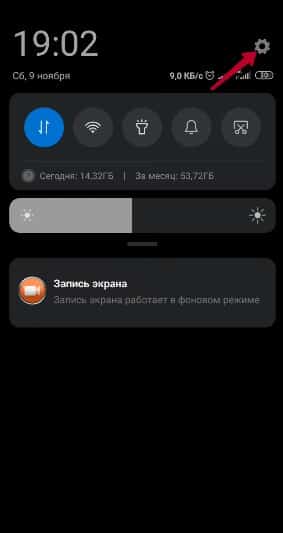
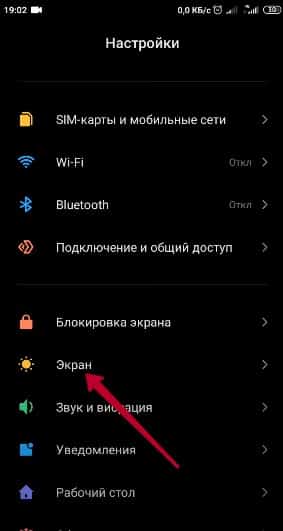
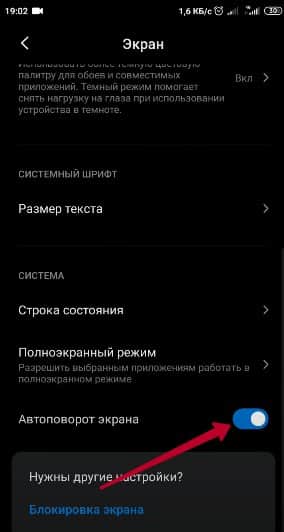
Если сбой не связан с какими-либо серьезными ошибками, то функция после этого должна заработать.
Калибровка акселерометра
За поворот экрана отвечает акселерометр, работа которого иногда нарушается физическими или программными сбоями.
Иногда калибровка акселерометра слетает после обновления MIUI.
Чтобы откалибровать акселерометр:
3. Наклонять телефон в разные стороны, пока на дисплее не высветятся стрелки.
5. Дождаться, пока система отобразит надпись «Сalibration success».
6. После этих манипуляций автоповорот должен заработать.
На новых версиях MIUI в инженерном меню есть только теты для проверки работоспособности датчиков.
Перезагрузка
Как ни банально, но зачастую избавиться от проблемы помогает обычная перезагрузка смартфона. Иногда приходится применять более радикальные меры.
Попробуйте сбросить все настройки:
- Сохраните свои личные данные и файлы.
- Зайдите в «Настройки» и перейдите к «Расширенным настройкам».
- Выберите раздел «Восстановление и сброс».
- Нажмите пункт «Сброс настроек» и удалите все файлы на телефоне.
В самых сложных ситуациях помогает только перепрошивка.
Если вы продвинутый пользователь, прошейте смартфон привычным для вас способом (MiFlash, ADB и др.)
Остальные пользователи могут попробовать переустановить обновление MIUI через «три точки»:
- Зайдите в «Настройки» и выберите раздел «О телефоне».
- Откройте пункт «Обновление системы».
- Нажмите на три точки в правом верхнем углу дисплея и скачайте полную прошивку.
После переустановки последней версии MIUI проблема с автоповоротом часто исчезает.
Как поменять ориентацию экрана вручную
Если вы хотите управлять сменой шаблона вручную, Вам необходимо воспользоваться методами, предоставляемыми классом Configuration. Объект этого класса передается в качестве параметра в метод onConfigurationChanged, который вызывается при изменении одного из параметров, определенного атрибутами Activity в файле AndroidManifest.xml. Чтобы перехватывать смену ориентации Вам нужно задать атрибут android:configChanges в знаение orientation в файле манифеста. Если этого не сделать, то метод onConfigurationChanged не будет вызываться при смене ориентации устройства.
Блокировка ориентации экрана
Иногда нам требуется запретить смену ориентации. Например, для длинного списка предпочтительной является книжная ориентация, поскольку в этом случае на экране уместится большее количество информации. Вы можете ограничить ориентацию эерана для своей activity с помощью атрибута android:screenOrientation. Этот атрибут можно указать в AndroidManifest.xml. android_screenOrientation=»landscape» — альбомная ориентация, android_screenOrientation=»portrait» — книжная ориентация. Если Вы ограничиваете свое приложение одной ориентацией, то шаблон должен располагаться в папке res/layout.
Вступление
Когда создавались первые портативные устройства — КПК и смартфоны, то за основу бралась настольная операционная система и допиливалась под мобильное устройство. Лишние функции удалялись, а некоторые функции добавлялись. Но при этом как-то совсем упустили из виду, что в отличие от громоздких мониторов и экранов ноутбуков, карманные устройства можно вращать в руках. Первые устройства не умели менять ориентацию экрана. Некоторые программисты самостоятельно стали создавать программы, которые умели переключаться в разные режимы. Затем эту возможность стали включать в настройки аппарата. Позже аппараты научились самостоятельно определять ориентацию экрана.
Всего существует два режима — портретный и альбомный. На большинстве телефонов используется по умолчанию портретный режим (как на паспорте). Альбомный режим знаком нам по обычным мониторам.
Рассмотрим следующий случай. Предположим, у нас в приложении имеется одно текстовое поле и шесть кнопок. Вроде всё нормально.
Но стоит нам повернуть устройство на 90 градусов (для эмулятора нужно нажать комбинацию клавиш Ctrl+F11), как сразу обнаруживаются проблемы. Пятая кнопка видна частично, а шестая вообще оказалась за пределами видимости. Непорядок!
Чтобы избежать такой проблемы, необходимо как-то по другому скомпоновать кнопки. Например, расположить их не подряд друг за другом, а разбить на пары. Воспользуемся контейнером TableLayout. С его помощью мы можем разбить кнопки на две колонки и поместить их в три ряда.
Для этой операции нам понадобится сделать несколько важных шагов. Сначала нужно создать новую подпапку в папке res. Выделяем папку res, вызываем из него контекстное меню и последовательно выбираем команды New | Android resource directory. В диалоговом окне из выпадающего списка Resource type: выбираем layout. В списке Available qualifiers: находим элемент Orientation и переносим его в правую часть Chosen qualifiers: с помощью кнопки с двумя стрелками. По умолчанию у вас появится имя папки layout-port в первой строке Directory Name:. Но нам нужен альбомный вариант, поэтому в выпадающем списке Screen orientation выбираем Landscape. Теперь название папки будет layout-land.
Можно обойтись без помощи мастера, создав папку сразу через меню New | Directory. Этот способ годится для опытных разработчиков, которые знают, как следует назвать папку. Важно запомнить, что имя даётся не произвольно, а именно в таком виде layout-land. По суффиксу -land система понимает, что речь идет о новом режиме. Теперь нам осталось создать в созданной папке новый XML-файл activity_main.xml. Вызываем контекстное меню у папки layout-land и выбираем команды New | Layout Resource File. В диалоговом окне присваиваем имя activity_main.xml, которое должно совпадать с именем существующего файла. Во втором поле вводим LinearLayout, по мере ввода появится подсказка, облегчающая выбор.
Откроем созданный файл и модифицируем его следующим образом.
<?xml version="1.0" encoding="utf-8"?> <LinearLayout android_layout_width="match_parent" android_layout_height="match_parent" android_orientation="vertical"> <LinearLayout android_orientation="vertical" android_layout_height="wrap_content" android_layout_width="match_parent" android_layout_gravity="center" android_paddingLeft="20dp" android_paddingRight="20dp"> <EditText android_layout_height="wrap_content" android_id="@+id/editText" android_layout_width="match_parent"/> <TableLayout android_layout_height="wrap_content" android_layout_width="wrap_content" android_layout_gravity="center" android_stretchColumns="*"> <TableRow> <Button android_id="@+id/button1" android_layout_height="wrap_content" android_layout_width="match_parent" android_text="Первая кнопка"/> <Button android_id="@+id/button2" android_layout_height="wrap_content" android_layout_width="match_parent" android_text="Вторая кнопка"/> </TableRow> <TableRow> <Button android_id="@+id/button3" android_layout_height="wrap_content" android_layout_width="match_parent" android_text="Третья кнопка"/> <Button android_id="@+id/button4" android_layout_height="wrap_content" android_layout_width="match_parent" android_text="Четвёртая кнопка"/> </TableRow> <TableRow> <Button android_id="@+id/button5" android_layout_height="wrap_content" android_layout_width="match_parent" android_text="Пятая кнопка"/> <Button android_id="@+id/button6" android_layout_height="wrap_content" android_layout_width="match_parent" android_text="Шестая кнопка"/> </TableRow> </TableLayout> </LinearLayout> </LinearLayout> Запускаем приложение и проверяем. Отлично, теперь видны все кнопки. Поздравляю, вы гений!
Когда вы создаёте альтернативную разметку, то не забывайте включать все компоненты, к которым будете обращаться программно, иначе получите ошибку. Допустим, вы забыли добавить шестую кнопку. В портретном режиме программа будет работать, а когда пользователь перевернёт экран, то активность будет инициализировать все компоненты для работы, а кнопки-то и нет.
Проблемы с автоповоротом
Иногда «Ориентация» работает не корректно, либо не работает вовсе. Поворот изображения может зависать, не возвращаться в исходное положение, либо картинка может не поворачиваться вообще. Первым делом нужно проверить активацию кнопки.
Если она включена, но проблема не решена, следует исключить сбои в самом приложении. Причиной поломки может быть кратковременный сбой системы. В таком случае можно перезагрузить телефон. После этого автоповорот начинает функционировать в штатном режиме.
Если перезагрузка не помогла, то стоит сделать полный сброс настроек смартфона до заводских. Предварительно нужно выполнить резервное копирование файлов, размещенных в памяти гаджета. Возобновить ориентацию изображения поможет обновление операционной системы на актуальную версию.
Если ни один из перечисленных способов не помог решить проблему, значит нужно обратиться к специалисту, который проведет профессиональную диагностику. Либо выполнить ее самостоятельно.
Повторная активация
Вызовите шторку уведомлений, в которой появится быстрое меню. Найдите в нём пункт «Ориентация». Если он закрашен синим цветом, значит, заблокирован. Нажмите, чтобы он стал бледным, в этом положении автоповорот должен работать.
Для уверенности нажмите на иконку несколько раз подряд с паузой около одной секунды. Проверьте работоспособность.
Установка прошивки
В редких случаях поломка автоповорота в MIUI 11 происходит в результате ошибочной установки новой версии прошивки. Вам необходимо установить полную версию.
Не волнуйтесь, операция произойдёт автоматически без потери данных, вам лишь нужно убедиться, что интернет позволит беспрепятственно скачать около 2 Гб данных и убедитесь, что аккумулятор заряжен более чем на 70%.
Стороннее приложение
Если экран всё ещё не реагирует на изменение положение телефона, остаётся констатировать поломку микросхемы с датчиком. Телефон необходимо отдать в ремонт в сертифицированный сервисный центр.
Как временное решение возможно использовать приложение Rotation Control. Оно не сможет вращать дисплей автоматически, но даст вам возможность делать это нажатием специальной кнопки.
Давайте создадим проект, в котором продемонстрируем различные способы изменения шаюлона экрана при смене ориентации. Приложение судет состоять из трех кнопок, при нажатии на которые будет открываться activity, в которой будет реализован тот или иной способ работы с ориентацией. Внутри шаблона приложения с помощью атрибута android:onClick объявим методы, которые будут вызываться при нажатии на кнопки.
Шаблон нашего приложения имеет вид:
activity_main.xml
<LinearLayout >:android="http://schemas.android.com/apk/res/android" >:tools="http://schemas.android.com/tools" android:layout_width="match_parent" android:layout_height="match_parent" android:orientation="vertical"> <Button android:id="@+id/btAutomatic" android:layout_width="match_parent" android:layout_height="wrap_content" android:text="@string/bt_automatic_orientation" android:onClick="autoOrientationDetection" tools:context=".MainActivity" /> <Button android:id="@+id/btDynamic" android:layout_width="match_parent" android:layout_height="wrap_content" android:text="@string/bt_dynamic_orientation" android:onClick="dynamicOrientationDetection" tools:context=".MainActivity" /> <Button android:id="@+id/btRestricted" android:layout_width="match_parent" android:layout_height="wrap_content" android:text="@string/bt_restricted_orientation" android:onClick="restrictedOrientation" tools:context=".MainActivity" /> </LinearLayout>
Внутри класса MainActivity определим эти методы.
package com.code4reference.orientationspecificlayout import android.app.Activity import android.content.Intent import android.os.Bundle import android.view.View publicclass MainActivityextends Activity{ @Override public void onCreate(Bundle savedInstanceState){ super.onCreate(savedInstanceState) setContentView(R.layout.activity_main) } /** * Запускаем activity в которой реализована * автоматическая смена шаблона. * @param view */ public void autoOrientationDetection(View view){ Intent intent=new Intent(this, AutomaticOrientation.class) startActivity(intent) } /** * Запускаем activity в которой реализована * динамическая смена шаблона. * @param view */ public void dynamicOrientationDetection(View view){ Intent intent=new Intent(this, DynamicOrientationDetection.class) startActivity(intent) } /** * Запускаем activity в которой реализована * блокировка смены шаблона. * @param view */ public void restrictedOrientation(View view){ Intent intent=new Intent(this, RestrictedOrientation.class) startActivity(intent) } }
Реализация автоматической ориентации экрана
Создайте файл шаблона activity_automatic.xml в папке res/layout-land. Этот файл определяет вид экрана при альбомной ориентации.
layout-land/activity_automatic.xml
<RelativeLayout >:android="http://schemas.android.com/apk/res/android" >:tools="http://schemas.android.com/tools" android:layout_width="match_parent" android:layout_height="match_parent"> <TextView android:layout_width="wrap_content" android:layout_height="wrap_content" android:layout_centerHorizontal="true" android:layout_centerVertical="true" android:padding="@dimen/padding_medium" android:text="@string/landscape_orientation" android:textColor="#000808" android:textSize="20dp" android:textStyle="bold|italic" tools:context=".AutomaticOrientation"/> </RelativeLayout>
Аналогичный файл для книжной ориентации создадим в папке res/layout-port. Обратите внимание, что TextView имеет разные цвета.
<RelativeLayout >:android="http://schemas.android.com/apk/res/android" >:tools="http://schemas.android.com/tools" android:layout_width="match_parent" android:layout_height="match_parent"> layout-port/activity_automatic.xml <TextView android:layout_width="wrap_content" android:layout_height="wrap_content" android:layout_centerHorizontal="true" android:layout_centerVertical="true" android:padding="@dimen/padding_medium" android:text="@string/portrait_orientation" android:textColor="#FA00FA" android:textSize="20dp" android:textStyle="bold|italic" tools:context=".MainActivity"/> </RelativeLayout>
Для реализации автоматического изменения шаблона создадим класс AutomationOrientation. Внутри класса мы просто связываем с activity xml файл.
AutomaticOrientation.java
package com.code4reference.orientationspecificlayout import android.app.Activity import android.os.Bundle publicclass AutomaticOrientationextends Activity{ @Override protected void onCreate(Bundle savedInstanceState){ super.onCreate(savedInstanceState) setContentView(R.layout.activity_automatic) } }
Samsung Galaxy 4
-
Откройте панель уведомлений. Для этого проведите по экрану сверху вниз. В верхней части экрана откроется панель быстрых настроек с соответствующими значками.
-
Коснитесь «Поворот экрана». Когда эта опция отключена, ориентация экрана не поменяется, если повернуть устройство.
Устройства с оригинальной (без изменений) системой Android
-
Запустите приложение «Настройки» и коснитесь «Экран».
-
Коснитесь «Автоповорот экрана». Передвиньте ползунок в положение «Включить» или «Выключить». Когда эта опция отключена, ориентация экрана не поменяется, если повернуть устройство.
HTC One, HTC One M8 и другие сенсорные UI-смартфоны
-
Откройте панель быстрых настроек. Для этого двумя пальцами проведите по экрану сверху вниз. В верхней части экрана откроется панель быстрых настроек с соответствующими значками.
-
Коснитесь «Автоповорот». Когда эта опция отключена, ориентация экрана не поменяется, если повернуть устройство.
Приложение Set Orientation
-
Откройте Play Маркет. Нажмите на значок в виде разноцветного треугольника.
-
В строке поиска (вверху экрана) введите «Set Orientation».
-
Нажмите «Установить». Нажмите «Принять», и приложение Set Orientation будет установлено на устройство.
-
Запустите приложение. Теперь в меню выберите нужную ориентацию экрана. Чтобы перейти в приложение, проведите по экрану сверху вниз и коснитесь «Orientation» (Ориентация).
Заключение
Для кого-то, возможно, эта функция будет полезна, но для большинства это редко используемая фича, которая раздражает и сажает батарею.
Источники
- https://zen.yandex.com/media/technosovet/3-prichiny-po-kotorym-nujno-otkliuchit-avtopovorot-na-telefone-i-kak-eto-sdelat-5e71ff99c2f7601621cfb79a
- https://phoneoff.ru/instruktsii/ne-rabotaet-avtopovorot-jekrana-na-xiaomi
- http://www.mobilab.ru/androiddev/androidorientation.html
- http://developer.alexanderklimov.ru/android/orientation.php
- https://ctroim-vce.ru/telephones/orientatsiya-v-xiaomi-redmi.php
- https://mi-check.ru/avtopovorot-miui-11-xiaomi/
- https://ru.wikihow.com/%D0%BD%D0%B0%D1%81%D1%82%D1%80%D0%BE%D0%B8%D1%82%D1%8C-%D0%BE%D1%80%D0%B8%D0%B5%D0%BD%D1%82%D0%B0%D1%86%D0%B8%D1%8E-%D1%8D%D0%BA%D1%80%D0%B0%D0%BD%D0%B0-%D0%B2-Android

